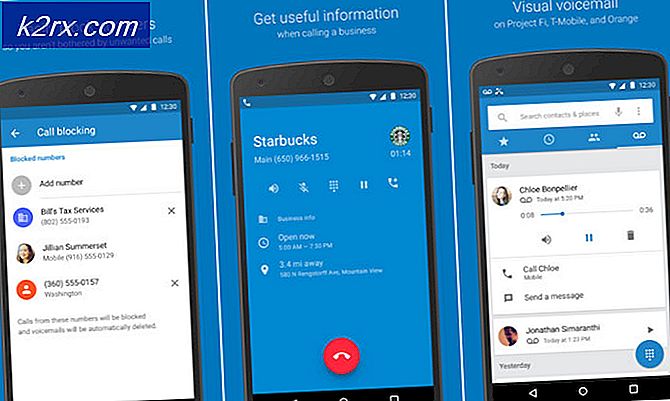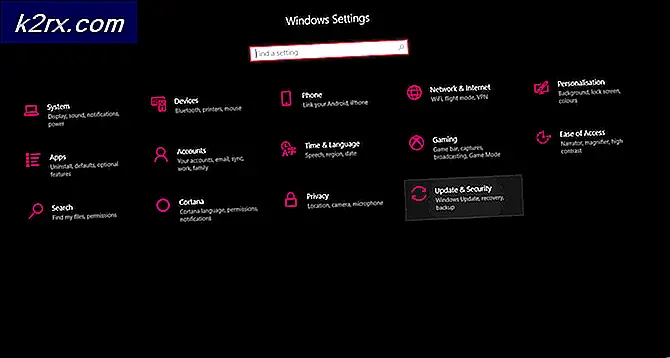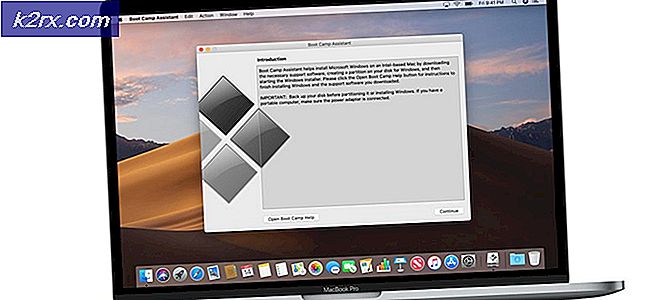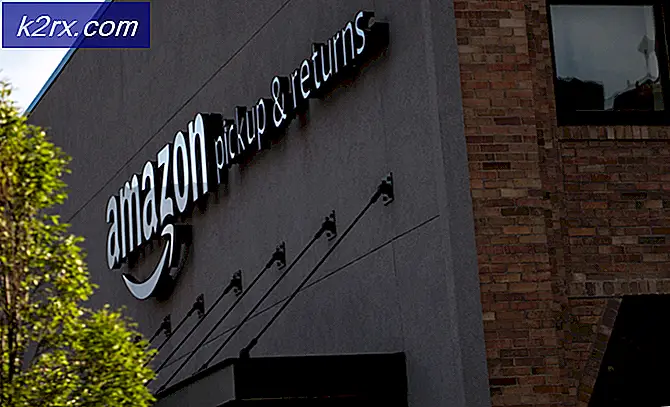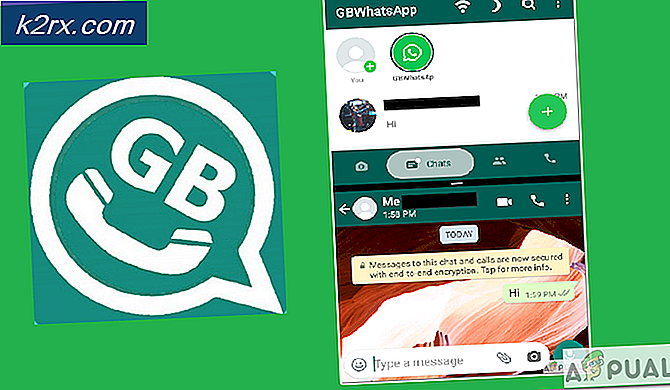Slik løser du Åpen med feil når du prøver å åpne lokale disker
Microsoft prøver alltid å redusere Windows OS-sårbarhet for virus som forårsaker noen alvorlige problemer for brukerne. Selv om deres innsats gjør noe bra, men likevel, er det mange løse steder der hackere kan få tilgang. Windows-brukere opplever et merkelig problem med partisjonene sine mens de prøver å åpne dem og vise et vindu med Åpne med vindu og ber brukerne å velge et program fra listen for å åpne den valgte lokale stasjonen. Noen brukere kan åpne C- stasjonen, dvs. Windows-stasjon, men andre stasjoner blir utilgjengelige da de ikke finner noen måte å åpne dem på.
Hva er årsakene til dette problemet?
Dette problemet oppstår vanligvis når et virus injiseres inne i Windows OS. Den lager en fil som heter autorun.inf inne i rotmappen til hver partisjon på harddisken. Denne autorun.inf-filen utfører forskjellige oppgaver for å endre registerverdier som sikrer at viruset skal lastes ved hver oppstart. På denne måten kan ikke partisjoner på harddisken nås normalt, og det forårsaker derfor alvorlige problemer.
Løsninger for å fikse dette problemet:
Dette problemet kan løses på flere måter. De beste mulige metodene for å løse dette problemet er oppført under.
Merk: Denne metoden løser kun problemet med lokale stasjoner. Det beskytter deg ikke mot truslene innført av virusene.
Metode # 1: Slette autorun.inf-filen fra partisjonene
Den beste måten å løse dette problemet på er å slette autorun.inf-filen som er tilstede i roten til hver partisjon på harddisken. For å gjøre dette, følg trinnene nedenfor.
- Åpne kommandoprompten ved å trykke Win + R snarvei og skrive cmd inne i boksen. Klikk på OK for å åpne vinduet Kommandoprompt .
- I kommandopromptkonsollen skriver du inn følgende kommandoer en etter en etterfulgt av Enter-tasten etter hver kommando.
del c: \ autorun. * / f / s / q / a
del d: \ autorun. * / f / s / q / a
del e: \ autorun. * / f / s / q / a
Erstatt c, d og e med egne partisjoner. I de fleste tilfeller vil disse etikettene være like. Du må gjøre det for alle dine partisjoner om du har en eller flere. Dette settet med kommandoer vil slette alle autorun.inf-filer opprettet av Trojan / virus. Start systemet på nytt etter at prosessen er ferdig.
PRO TIPS: Hvis problemet er med datamaskinen eller en bærbar PC / notatbok, bør du prøve å bruke Reimage Plus-programvaren som kan skanne arkiver og erstatte skadede og manglende filer. Dette fungerer i de fleste tilfeller der problemet er oppstått på grunn av systemkorrupsjon. Du kan laste ned Reimage Plus ved å klikke herMetode # 2: Slette et av registrene (Mountpoints2)
Hvis den ovennevnte metoden ikke løser problemet ditt, kan du følge denne metoden for å kvitte seg med dette problemet med partisjonene dine.
- Åpne Registry Editor ved å trykke Win + R og skrive regedit inne i boksen etterfulgt av Enter
- Etter at redigeringen er åpnet, trykker du på Ctrl + F på tastaturet og skriver mountpoint2 for å finne relevante registre. Når det er funnet, skriv klikk over mappen som kalles mountpoint2 i venstre rute og velg Slett . Gjør det samme trinnet flere ganger til alle mountpoint2-mappene er slettet. Start datamaskinen på nytt etterpå.
Metode # 3: Registrering av Shell32.DLL-fil
Hvis ingen av de ovennevnte metodene fungerer, kan dette være en utlåner av siste utvei for deg. I dette scenariet vil du bli pålagt å registrere shell32.dll- filen for å løse dette problemet.
- Åpne Kjør ved å trykke på Win + R og skriv regsvr32 / i shell32.dll etterfulgt av Enter-tasten. Etter at den kjører kommandoen, vil du se en melding som sier at prosessen lyktes.
PRO TIPS: Hvis problemet er med datamaskinen eller en bærbar PC / notatbok, bør du prøve å bruke Reimage Plus-programvaren som kan skanne arkiver og erstatte skadede og manglende filer. Dette fungerer i de fleste tilfeller der problemet er oppstått på grunn av systemkorrupsjon. Du kan laste ned Reimage Plus ved å klikke her